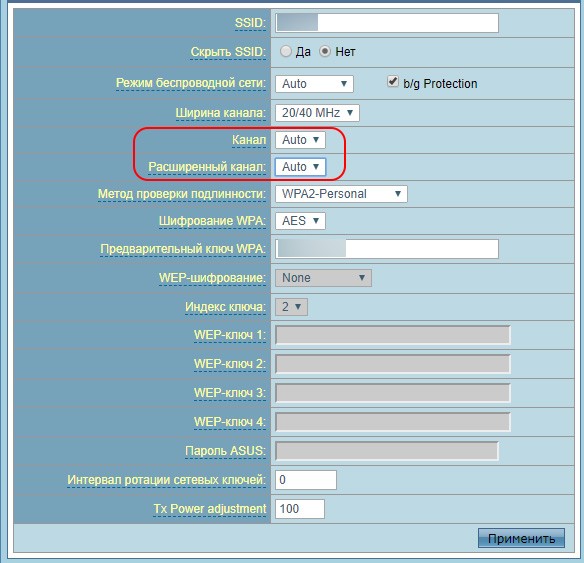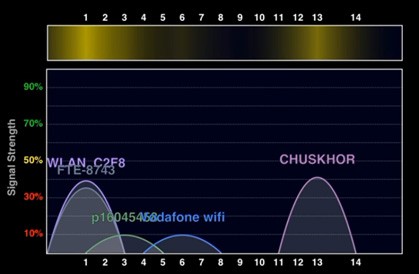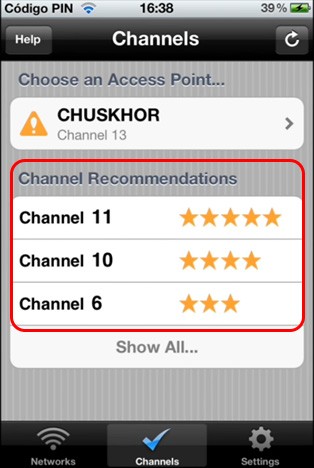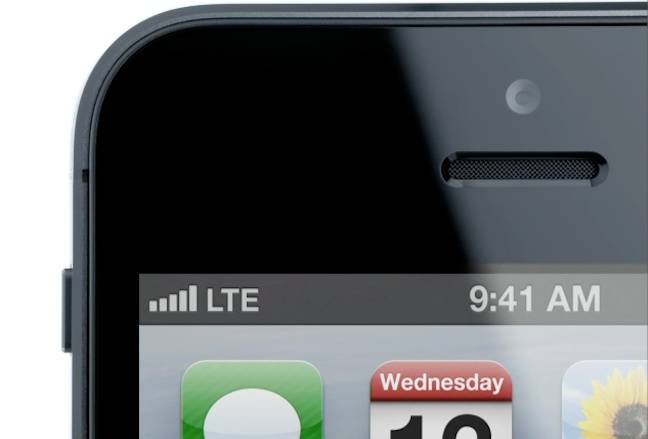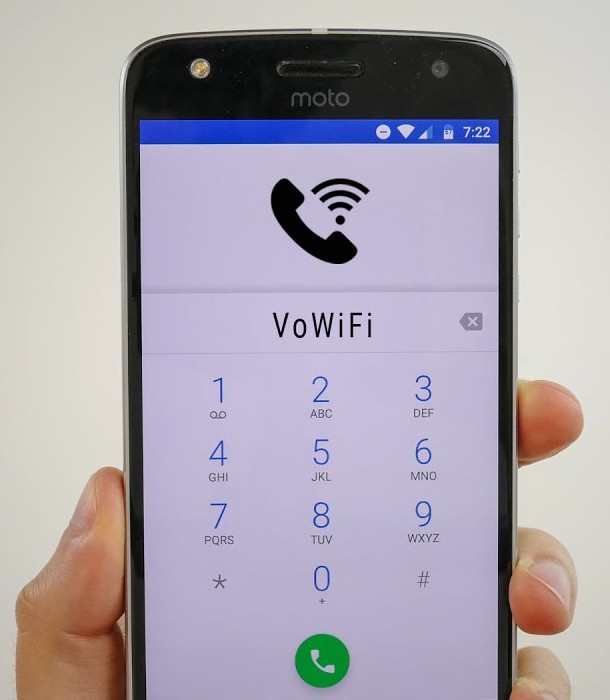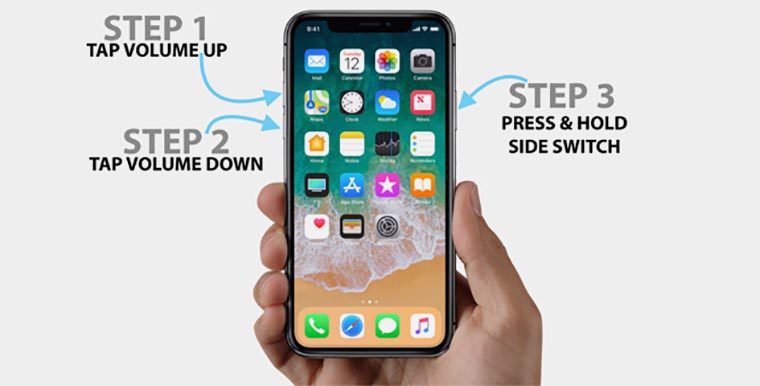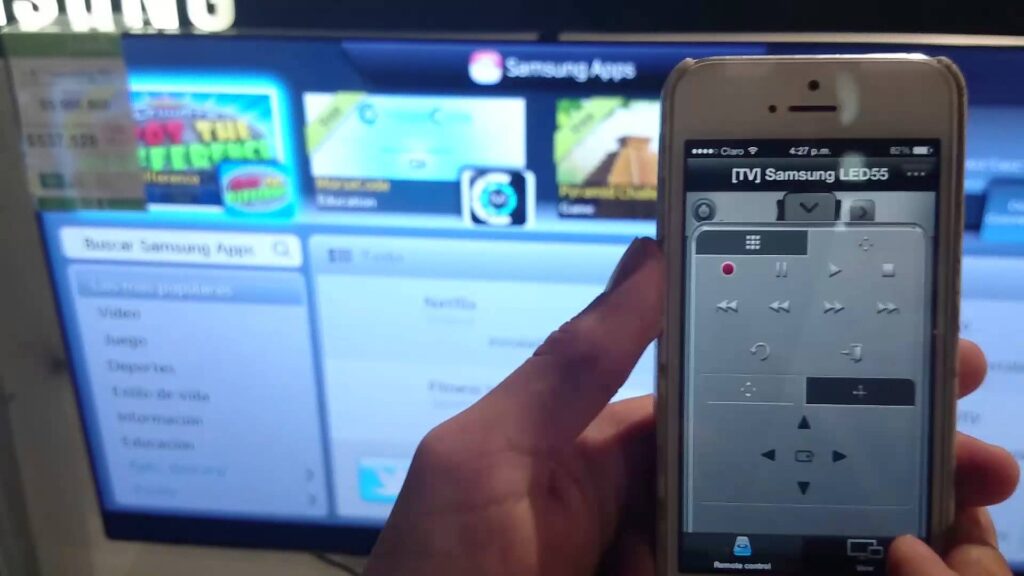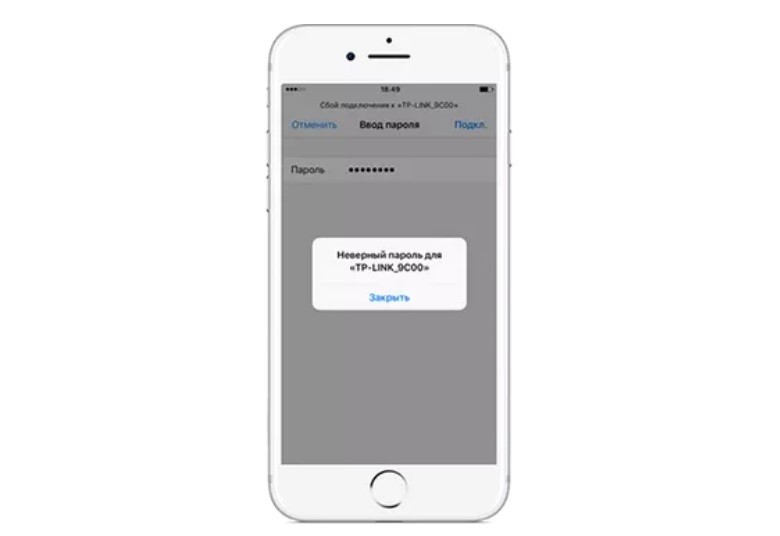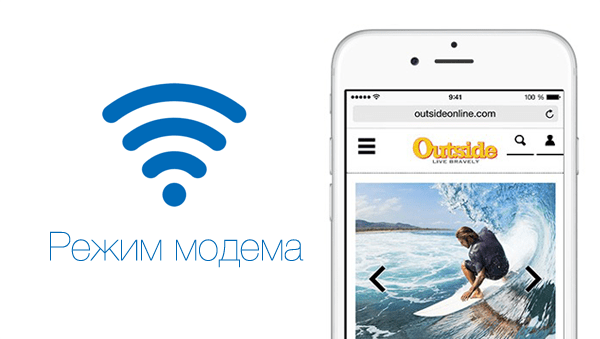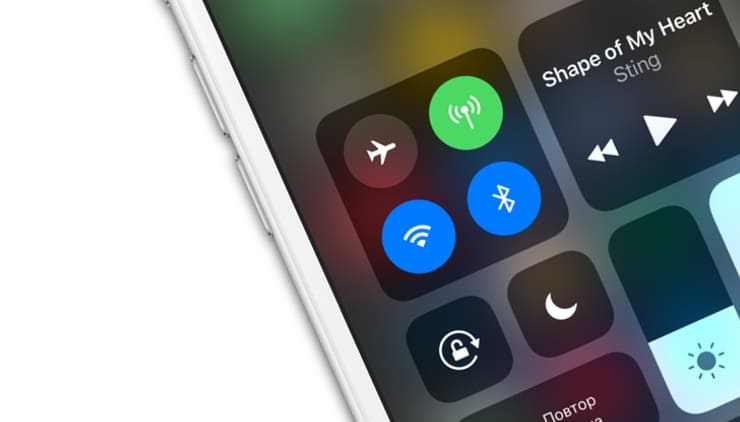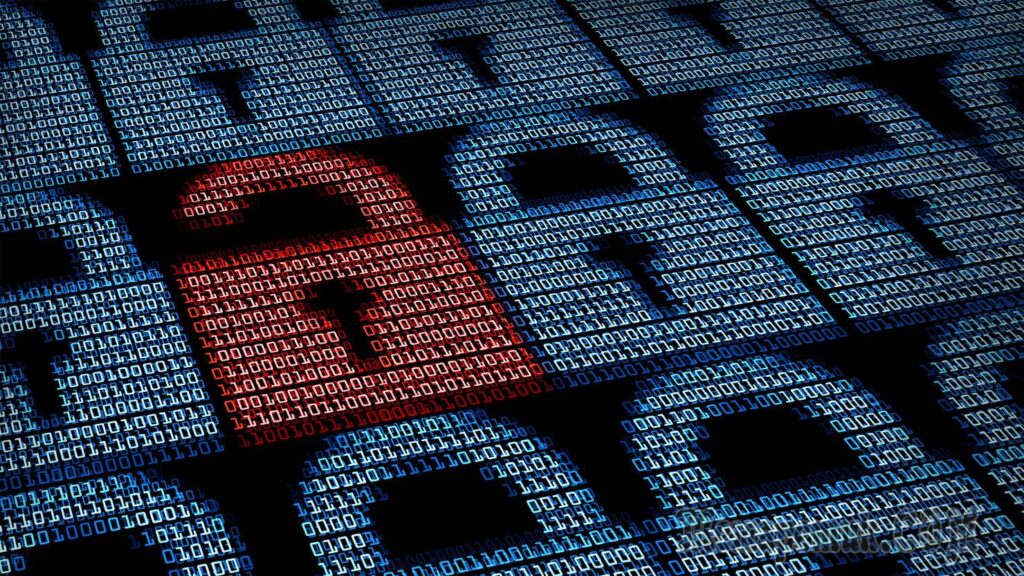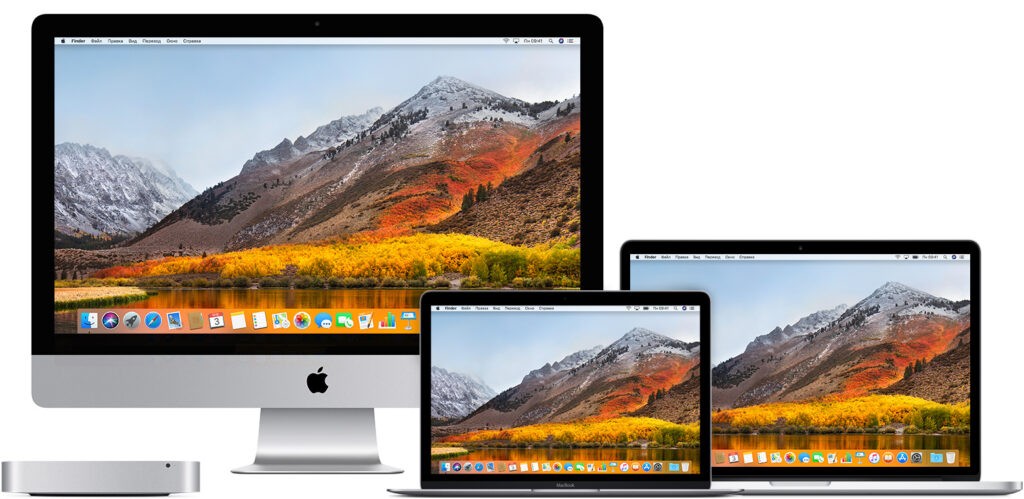Автор: Редакція / Оновлено: 09.01.2025
Все більше домашніх пристроїв здатне підключатися по вайфай. Багато користувачів оцінили зручність бездротової мережі, що призвело до зростання кількості роутерів у багатоквартирних будинках. Іноді у зв’язку з цим якість підключення по вайфай погіршується. Але є варіанти вирішення проблеми, про які буде розказано нижче.
Що таке Wi-Fi Analyzer і для чого він потрібний
Під час роботи WiFi пристрої обмінюються даними по радіоканалу. Тому на якість бездротового з’єднання впливають будь-які прилади, що працюють на одній частоті з роутером.
У зв’язку з цим рекомендується купувати маршрутизатори, які працюють у двох діапазонах: 2,4 та 5 гігагерц. Але навіть однодіапазонний роутер налаштовується так, що він працюватиме коректно. Потрібно лише вибрати оптимальний канал бездротового з’єднання.
Діапазон 2,4 ГГц розділений на 13 частот (каналів), і при роботі кількох роутерів в одному діапазоні пристрою не будуть створювати перешкод один одному, якщо відстань між ними каналами дорівнює п’яти.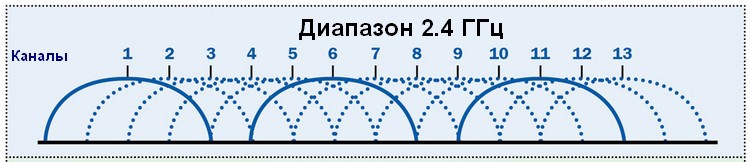
Тобто роутер, який працює на першому каналі, не заважатиме роутеру, який працює на шостому каналі. Як правило, спочатку маршрутизатор налаштований на автоматичний вибір оптимального каналу, але далеко не завжди такий вибір має роутери сусідів.
Тоді доводиться вручну сканувати Мережа та вибирати найбільш вільний канал, що можна зробити через веб-інтерфейс роутера або за допомогою спеціальних програм.
Такі програми проводять діагностику радіоефіру в радіусі дії роутера та допомагають проаналізувати завантаженість каналів у певному діапазоні. Завдяки даним утилітам доступно виміряти рівень сигналу WiFi у різних частинах квартири або офісу, а потім вибрати найбільш підходящий канал, який забезпечить найвищу швидкість при найменшій кількості перешкод. Як правило, результати сканування зручно відсортовані, що дозволяє легко визначитися з вибором відповідного каналу.
Важливо. Якщо пристрій, що підключається, призначався для використання в США, для нього будуть доступні лише 11 каналів з 13-ти дозволених для використання. Якщо на маршрутизаторі вибрано 12-й або 13-й канали, жоден пристрій фірми Apple не зможе «побачити» таку мережу.
У такому разі потрібно вручну налаштувати роутер, щоб він працював на будь-якому іншому каналі. Вирішити проблему з підключенням “яблучної” техніки повинен WiFi Analyzer iOS, або WiFi-аналізатор iOS.
Програми AppStore для аналізу Wi-Fi-мереж iOS
Нижче розглянуті найбільш популярні утиліти, які використовуються для діагностики мереж на пристроях під керуванням iOS.
ISI
Це одна з найпопулярніших програм для віддаленого підключення до пристроїв Мережі. Корисна дана програма буде завдяки тому, що:
- вона здатна зберігати необмежену кількість вже налаштованих підключень;
- підтримує ключі RSA/DSA;
- виконує підключення до нестандартного порту;
- підтримує RDP;
- підтримує функціонал гарячих кнопок.
Крім того, програма безкоштовна. Пристрої, які підтримують WiFi-аналізатор – iPhone та iPad.
IP сканер
Ця утиліта проводить автоматичне сканування локальної мережі та виводить на екран список клієнтів. Програма проста та інтуїтивна зрозуміла, для зручності кожному збереженому пристрою додаються картинка та опис.
Можливості цього WiFi Scanner для iOS:
- визначення списку присутніх у Мережі пристроїв, підключених як через WiFi, так і через патчкорд;
- перевірка, які пристрої активні, а які не навантажують мережу;
- перегляд та аналіз змін у Мережі, що відбуваються з часом;
- функція “білого списку”, яка дозволяє відфільтрувати небажані підключення;
- сортування списку мереж на ім’я пристрою, IP-адресу, MAC-адресу або останньому перегляду;
- автоматичне та ручне сканування сегментів локальної мережі.
Варто зазначити, що вона використовується навіть при роботі з великими мережами, але безкоштовна версія підтримує лише шість пристроїв.
Програма також доступна в AppStore (як платна, так і безкоштовна версія).
Аналізатор Wi-Fi
Одна з найпопулярніших утиліт, що проводять аналіз каналів WiFi iOS, незважаючи на її неофіційний статус (Wi-Fi Analyser недоступна в AppStore).
Особливості цього сканера каналів WiFi для iOS:
- бачить усі доступні мережі в радіусі дії роутера, причому визначає їх навіть за дуже низького рівня сигналу;
- показує, який канал використовує кожна точка доступу, виводить інформацію як графіка, де вказані мінімальний і максимальний рівні сигналу чужих мереж;
- допомагає визначити, який канал найвигідніше зайняти при використанні власної Мережі;
- даний Wi-Fi-аналізатор для iOS виводить повну інформацію про бездротові мережі сусідів (мак-адреса точки доступу, виробник роутера, тип шифрування).
INetTools
Завдяки цій програмі також можна проводити аналіз та діагностику підключення до Мережі, використовуючи стандартні команди ping, trace, DNS lookup, ScanPort без використання командного рядка, що немає на смартфонах. Утиліта підтримує всі стандартні порти, при скануванні можна вказати ті, що потрібні користувачеві. Процес сканування Мережі займає близько п’яти хвилин.
Особливості сканера WiFi-мереж для iOS:
- збереження результатів усіх дій користувача;
- складання списку серверів, що часто використовуються;
- швидке відтворення збережених даних;
- зручний та простий інтерфейс.
Програма доступна в офіційному магазині програм Apple, є безкоштовна версія і версія pro.
Speedtest Wi-Fi
Ця програма призначена для визначення швидкості Інтернет-з’єднання.
Після встановлення не потрібно виконувати жодних додаткових дій: достатньо натиснути кнопку begin test, і всі необхідні виміри вона виконає самостійно протягом хвилини.
За бажанням її можна використовувати як вай-фай аналізатор для айфона, але з застереженням, що вона здатна показати лише швидкість з’єднання. Додаток безкоштовний, скачати його можна в AppStore.
Інші програми з подібним функціоналом
Існує безліч інших програм для аналізу бездротового з’єднання на iOS, раніше були наведені приклади популярних безкоштовних програм. Існують платні аналоги, наприклад Network Analyse Pro від Techet, IT Tools – Network Analyze від Kevin Koltzau, WiFi-аналізер: Network Tools від Master App Solutions.
І менш популярні безкоштовні: Network Analyzer (free version) від Techet, IP Network Scanner Lite від 10base-t Interactive. При такому функціоналі програють за співвідношенням «ціна/якість», що дозволило не розглядати їх настільки докладно.
Як підключити та налаштувати Wi-Fi Analyzer на iOS
Підключити WiFi Analyzer для iOS можна через неофіційний магазин додатків Cydia. Для того, щоб Cydia був доступний на пристрої, айфон доведеться піддати процедурі джейлбрейка. Оскільки після джейлбрейку пристрій позбавляється гарантії виробника, користувач вирішує, чи застосовувати йому цей спосіб на свій страх і ризик, тут порадити нічого не можна.
Після встановлення додатком можна користуватися відразу, за бажання змінюючи тип сканування з ручного на автоматичний, вибирати канали тільки в діапазоні 2,4 або 5 ГГц, помічати відкриті мережі спеціальним знаком і так далі.
Пристрої Apple, які підтримують програму для аналізу Wi-Fi-мереж
Розглянуті аналізатори призначені для використання на мобільних пристроях під керуванням iOS (WiFi Analyzer для iPhone, iPad та iPod touch), оскільки на Macbook є убудовані утиліти для перевірки Інтернет-з’єднання (запускаються через термінал або Finder).
Власники макбука без інсталяції додаткового програмного забезпечення можуть наочно спостерігати наступне:
- Локації, де сигнал вайфай найінтенсивніший, а шуми мінімальні.
- Отримувати інформацію про підключення мережних пристроїв та розрив з’єднання з ними.
- Фіксувати трафік через бездротову мережу.
- Переглядати кожне бездротове з’єднання окремо.
Орієнтуючись на ці дані, можна легко знайти більш вдале розташування маршрутизатора і збільшити швидкість з’єднання по WiFi.
Можливі проблеми та шляхи їх вирішення при підключенні Wi-Fi-аналізаторів на iOS
Завдяки тому, що AppStore суворо контролює якість додатків, що завантажуються в нього, описані вище утиліти повністю безпечні у використанні і, швидше за все, збоїв у їх роботі не буде. У разі виникнення проблем рекомендується діяти стандартно: перезавантажити пристрій, перевстановити програму, виконати скидання налаштувань смартфона до заводських.
Далі, якщо програма все-таки працюватиме некоректно, треба замінити її схожою за функціоналом зі списку і відправити репорт розробникам програми.
Таким чином, навіть у поточній ситуації є можливість надовго вирішити проблему із зависанням Інтернету по вайфай. Достатньо буде завантажити та встановити одну програму зі списку вище на свій пристрій з i OS, а далі час від часу перевіряти стан Мережі та коригувати налаштування маршрутизатора.